iPhoneがセキュリティロックアウトになった場合の直し方
iPhoneを開いたら、セキュリティーロックアウトという画面になっていたんですけど、これってもうこのiPhoneは使えない感じですか?
iPadがセキュリティロックアウト状態になってしまいました。"
iPhoneの画面ロックを解除するパスコードの入力回数には制限があり、11回間違えるとセキュリティロックアウトと表示されて初期化をしない限りiPhoneが使えなくなります。この記事では、iPhoneがセキュリティロックアウトになった場合の解除方法をご紹介します。
1、セキュリティロックアウトとは
セキュリティロックアウトとは、iPhoneやiPadが一定回数以上間違ったパスコードを入力された場合、デバイスのセキュリティ保護のために自動的にロックされる状態を指します。この機能は、不正なアクセスやデータの盗難を防ぐために設けられています。
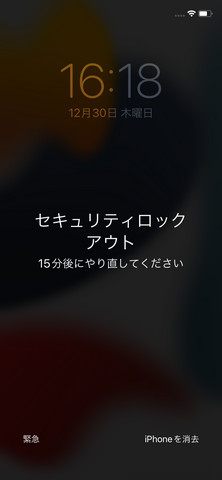
通常、誤ったパスコードを繰り返し入力すると、デバイスは一時的にロックされ、次のパスコード入力が一定時間できなくなります。回数を重ねると、最終的に「iPhoneは使用できません」や「セキュリティロックアウト」という表示がされ、iPhoneの使用が完全に制限されます。
2、セキュリティロックアウトと表示されるとiPhoneがどうなる?
iPhoneでパスコード入力を連続して間違えると、セキュリティロックアウト状態になり、一定時間待たなければ再度パスコードを入力できなくなります。間違えた回数に応じて待ち時間が増加し、5回目で1分、6回目で5分、7・8回目で15分、9回目で1時間待つ必要があります。では、10回目を間違えた場合はどうなるのでしょうか?
1. データ消去機能がオンの場合
「Touch IDとパスコード」設定内で「データを消去」機能がオンになっている場合、10回目のパスコード入力ミスで端末内のデータが自動的に消去されます。
2. データ消去機能がオフの場合
この機能がオフの場合、iPhoneはロックされたままで「セキュリティロックアウト」と表示され、初期化が必要な画面が表示されます。解除するためには、iTunesやiCloudを使ったリセットや、専用ツールでの初期化が求められます。
どちらの場合も、iPhoneのデータ保護機能として、一定の回数を超えたパスコードミスには厳しい対策が取られます。
重要ポイント:
「セキュリティロックアウト」状態を解除するにはデバイスの初期化が必要になるため、データが消失するリスクがあります。事前にiCloudやiTunesでのバックアップを取っておくことが推奨されます。
3、【iPhoneロック解除】セキュリティロックアウトを解除する方法4選
方法1.iPhoneのロックを解除できない場合は、4uKeyをお勧めする!
iOSバージョンが15.2以降ではない、またはApple IDのパスワードが不明なためiPhoneのセキュリティロックアウトを解除できない場合はTenorshare 4uKeyをお試しいただけます。
Tenorshare 4uKey は数分で画面ロックが解除できる専門ツールでセキュリティロックアウト以外にタッチパネルが故障してパスコードが入力できない、中古のiPhoneを入手してパスコードが分からないなど様々な状況にあるiPhoneのロックを解除可能です。さらに、Apple IDの削除、スクリーンタイム・パスコードの解除、iCloudアクティベーションロックの解除、MDMロックのバイパスと役立つ機能を備えます。
まず、下記のリンクをタップして、Tenorshare 4uKeyを無料ダウンロードしてください。
-
Tenorshare 4uKeyを起動して「画面ロックを解除」の下にある「解除開始」をクリックします。

-
iPhoneをUSBケーブルでパソコンに接続し「開始」を押します。

-
最新iOSファームウェアがダウンロードされたら、「解除開始」をクリックします。


-
iPhoneのセキュリティロックアウトが解除されたら、新しいiPhoneとして設定したり、バックアップからデータを復旧したりできます。

関連動画
関連記事: iPhone パスコードを忘れた場合の解除裏ワザ
方法2.iPhone本体で「セキュリティロックアウト」を解除する
以前はセキュリティロックアウトのiPhoneはパソコンなしで初期化できませんでしたが、iOS15.2以降は新機能が追加されiPhoneを操作するだけで初期化が可能となりました。iPhone本体で「セキュリティロックアウト」を解除するには次の条件を満たしている必要があります。
- iOSバージョンが15.2以降である
- Apple IDのパスワードがわかる
それでは、新機能からセキュリティロックアウトを解除する方法を見ていきましょう。
Step1: iPhone パスコードの入力を間違え続けます。
Step2: セキュリティロックアウトで「15分後にやり直してください」と出るタイミングで画面の右下に「iPhoneを消去」が現れますのでタップします。
Step3: 「すべてのコンテンツと設定を消去」の画面になりますので「iPhoneを消去」を押します。
Step4: Apple IDのパスワードを入力して「iPhoneを消去」を選択するとiPhoneが再起動し、保存されているデータは消去されます。
Step5: iPhoneのセキュリティロックアウトが解除されますので、iCloudなどのバックアップがあれば復元します。
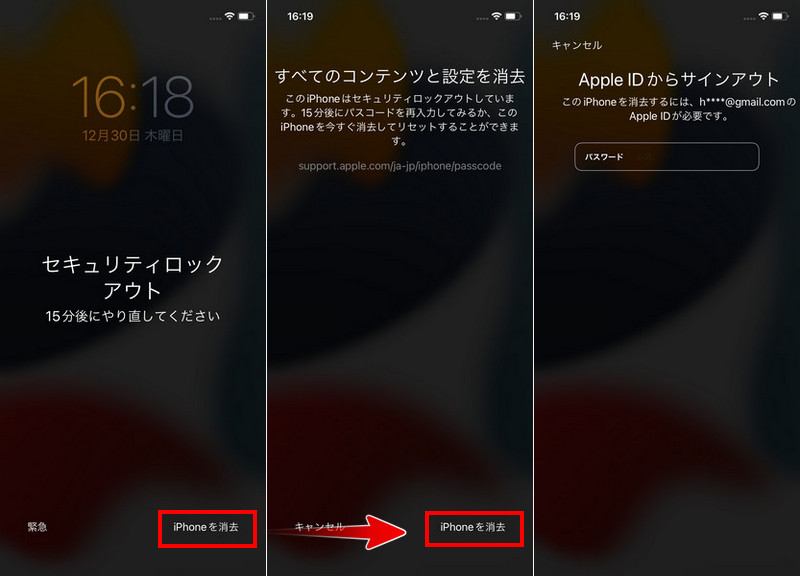
注意:
※ iOSバージョンが15.2以降でなければ「iPhoneを消去」ボタンは表示されません。
方法3.iCloudを使用して遠隔初期化する方法
iPhoneに「iPhoneを探す」機能が有効になっている場合、iCloudを使用してリモートでデバイスを初期化することができます。これにより、iPhoneが手元になくても、紛失や盗難に遭った場合や、パスコードを忘れてしまった場合にiPhoneをリセットして、データを安全に守ることが可能です。以下に、iCloudを使ってiPhoneを遠隔初期化してセキュリティロックアウトを解除する手順を説明します。
Step1: パソコンまたは他のデバイスのブラウザでiCloud.comにアクセスし、Apple IDとパスワードを使用してログインします。
Step2: ログイン後、メインメニューにある「探す」をクリックします。この機能を通じて、すべてのデバイスがリストで表示されます。
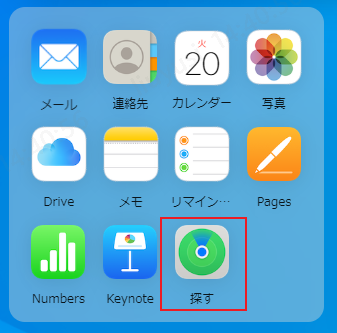
Step3: リストからセキュリティロックアウトを解除したいiPhoneを選択します。
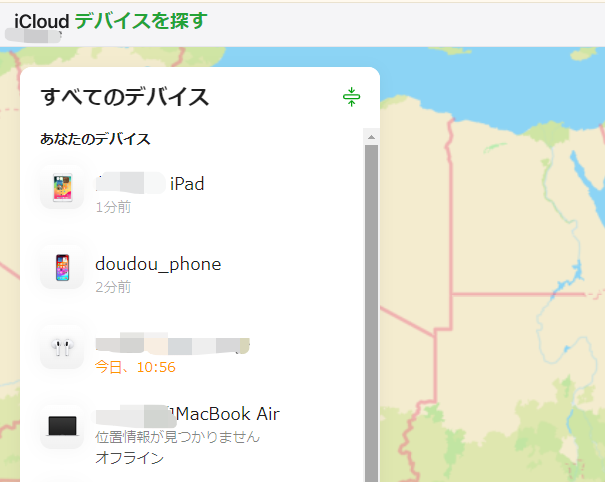
Step4: 選択したiPhoneの情報が表示されるメニューで、「iPhoneを消去」オプションを選びます。これを実行すると、iPhone上のすべてのデータが遠隔で消去され、デバイスが初期設定に戻ります。
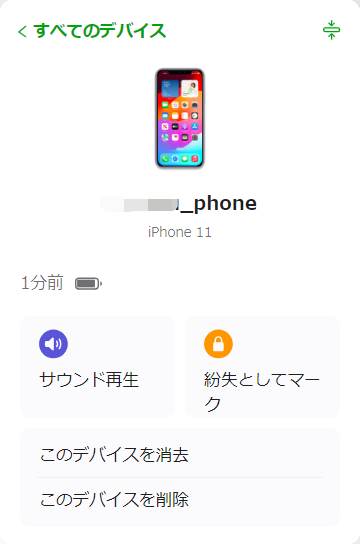
Step5: デバイスの消去を実行する前に、Apple IDのパスワードの入力が求められます。これはセキュリティを確保するためのプロセスです。
Step6: 消去が完了すると、iPhoneが自動的に再起動し、初期設定画面に戻ります。新しいユーザーとしてセットアップするか、バックアップから復元することができます。
iCloudから復元する方法:
iPhoneを初期化した後、以下の手順でバックアップからデータを復元できます。
Step1: iPhoneが初期化されると、最初のセットアップ画面が表示されます。言語や地域などの設定を行います。
Step2: 初期設定の途中で「Appとデータ」画面が表示されます。「iCloudバックアップから復元」を選択します。

Step3: Apple IDでサインインし、保存されているiCloudバックアップを選択します。最新のバックアップを選択すると、データの復元が開始されます。

Step4: インターネット接続の状況に応じて、復元には少し時間がかかる場合があります。すべてのデータが復元されると、元の状態に戻ったiPhoneが使用可能になります。
iCloudを利用してiPhoneをリモートで初期化する方法は、iPhoneが手元にない場合や、パスコードを忘れたときに非常に便利な手段です。データ消去後もバックアップからの復元が可能で、iPhoneの安全性を高めることができます。
注意:
※ この機能を使用するには、事前に「iPhoneを探す」がオンになっている必要があります。iPhoneが盗難に遭ったり、紛失した場合にも、事前に有効化していれば安心です。
※ 初期化後のデータ復元には、定期的にiCloudバックアップを取っておくことが重要です。バックアップがないと、初期化後にデータを復元できません。
方法4.iTunesまたはFinderを使用してiPhoneを復元する
「セキュリティロックアウト」が表示されたiPhoneを復元する方法を解説します。iTunesまたはFinderを利用することで、iPhoneを初期化し、再び使用可能にする手順を詳しく見ていきましょう。
Step1: ロックアウトされたiPhoneを復元するには、まずリカバリーモードにする必要があります。モデルによって手順が異なります。具体的のはApple公式方法をご参照ください。
Step2: リカバリーモードにしたiPhoneをパソコンに接続します。
- Windows PCまたはmacOS Mojave以前:
iTunesを起動し、iPhoneがリカバリーモードにあることを確認します。「復元」を選択します。 - macOS Catalina以降:
Finderを開き、左サイドバーからiPhoneを選択。リカバリーモードの通知が表示されたら「復元」をクリックします。
- Windows PCまたはmacOS Mojave以前:
Step3: 「iPhoneを復元」を選択すると、iPhoneは工場出荷時の状態に戻されます。iTunesまたはFinderが自動的に最新のiOSをダウンロードし、インストールします。これには数分かかることがあります。
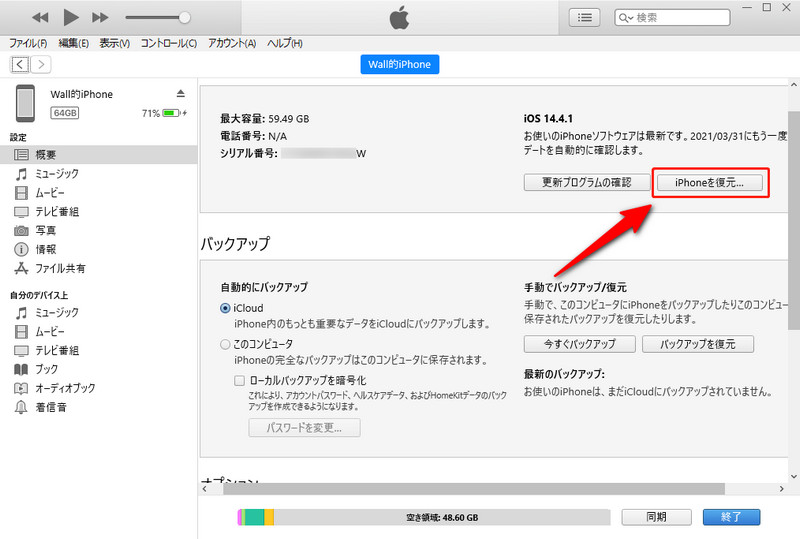
Step4: 復元が完了すると、iPhoneが再起動し初期設定画面が表示されます。以下の方法でデータを復元できます。
- iCloudバックアップから復元:
初期設定の途中で「iCloudバックアップから復元」を選択し、Apple IDでサインインします。保存されているバックアップからデータを復元します。 - iTunesまたはFinderバックアップから復元:
iPhoneをパソコンに接続したままにして、バックアップから復元するオプションを選択します。保存されているローカルのバックアップを使ってデータを復元できます。
- iCloudバックアップから復元:
注意:
※ 初期化により全データが消去されるため、定期的にバックアップを取ることが重要です。
※ 「iPhoneを探す」が有効な場合、復元後にApple IDとパスワードでアクティベーションロックを解除する必要があります。アカウントを忘れた場合は、公式サイトから回復手続きを行えます。
※ もしリカバリーモードから抜けたい場合、iPhoneを強制再起動する必要がありますが、セキュリティロックを解除するためには復元が必須です。
4、iPhoneのセキュリティロックアウトを解除する方法比較
以下は、iPhoneのセキュリティロックアウトを解除するための四つの方法の比較表と、それぞれの方法を利用する状況についての説明です。
| 方法 | 利点 | 欠点 | 使用状況 |
|---|---|---|---|
| 方法1: 4uKeyを使用 | 簡単で迅速、さまざまなロック解除に対応 | 有料ソフトウェアである | パスコードを忘れた、中古のiPhoneを入手した場合、タッチパネルが故障している場合 |
| 方法2: iPhone本体で解除 | 手間が少なく、特別なツールが不要 | 特定のバージョンにのみ適用可能 | セキュリティロックアウトのメッセージが表示され、設定が可能な場合 |
| 方法3: iCloudを使用 | データのバックアップから復元可能 | 「iPhoneを探す」が有効である必要がある | 「iPhoneを探す」が有効な場合、遠隔で初期化したいとき |
| 方法4: iTunes/Finderを使用 | 効率的で、公式な方法として信頼性が高い | バックアップがないとデータが消去される | パソコンが手元にあり、初期化を行っても問題ないバックアップがある場合 |
この表を参考にして、具体的な状況に応じて最適なiPhoneのセキュリティロックアウトを解除する方法を選んでください。
5、iPhoneのセキュリティロックアウトに関するFAQ
Q1: セキュリティロックアウト後、データは消えますか?
方法によって異なります。iCloudやiTunesで初期化すると、データは消去されます。しかし、データが消去されない方法も存在します。重要なデータのバックアップを事前に行うことをおすすめします。
Q2: セキュリティロックアウトが解除できない場合はどうすればいいですか?
解除できない場合は、Tenorshare 4uKeyような専門の解除ツールを使用するか、Appleサポートに相談することを検討してください。データの消失を避けるためにも、慎重に対応することが重要です。
Q3: セキュリティロックアウトを防ぐためにはどうすればよいですか?
パスコードを安全な場所にメモしたり、パスワード管理アプリを活用することで、誤入力を防ぐことができます。また、Face IDやTouch IDを使用して、パスコード入力の頻度を減らすことも効果的です。
まとめ
iPhoneやiPadがセキュリティロックアウトになった場合の解決方法と、セキュリティロックアウトとはについて説明します。
iOSバージョンが15.2以降であれば、セキュリティロックアウトの状態からApple IDパスワードを入力するだけで、iPhoneを初期化し、画面ロックを解除できます。一方、iOSバージョンが15.2より以前の場合や、Apple IDパスワードが不明な場合、急いでiPhoneのパスコードを解除したい際には、Tenorshare 4uKeyを利用することをおすすめします。
- iPhone/iPadのロック画面からからパスコード/Touch ID/Face IDを簡単に解除
- スクリーンタイム・パスコード・Apple ID・MDMプロファイルを速やかに削除可能
- パスワードなしでiPhone・iPad・iPodからApple IDのロックを削除可能
- データを失わずにApple IDからサインアウト/Apple IDを削除可能
- パスワード/Apple ID/以前の所有者なしでiCloudアクティベーションロックを削除
- iOS 26/iPadOS 26やiPhone 17に対応








(7 票、平均: 2.7 out of 5 )
(クリックしてこの記事へコメント)